Sayt bo'limlari
Muharrir tanlovi:
- Telefon zaryad olmayapti, nima qilishim kerak?
- "Mening sahifam" VKontakte-ga parolsiz kirish Bk kontakti
- Kompyuterlar va noutbuklarda yuklash menyusiga qanday kirish mumkin
- Noutbukning sensorli panelini o'chirish usullari Lenovo z710 noutbukida sensorli panelni qanday o'chirish mumkin
- Maxsus dasturlar yoki arxivatorlar yordamida papkaga parolni qanday qo'yish kerak Kompyuterdagi papkaga dastursiz qanday parol qo'yish mumkin
- Klaviaturadagi maxsus tugmachalarning nomi
- Router asus rt n12 ulanishi va konfiguratsiyasi
- Eski kompyuter sozlamalarini tiklash Tizimni oldingi sanaga qanday tiklash mumkin
- "mavzu bo'yicha uslubiy ishlanma
- Xotiningizning telefoniga qanday tegish kerak - sirlarni oshkor qilish Suhbatdoshingiz bilan aloqa o'rnatish uchun juda ko'p vaqt ketadi.
Reklama
| Asus router ulanmaydi. Router asus rt n12 ulanishi va konfiguratsiyasi |
|
DIY ASUS modeli WL-520GC. Ushbu ishlab chiqaruvchining ushbu sinfdagi ko'pgina qurilmalarining konfiguratsiyasi boshqacha emas. Shuning uchun ushbu qo'llanma boshqa modellarga ham tegishli. Bunday qurilmalarning dasturiy ta'minotida hech qanday maxsus muammolar bo'lmasligi kerak. Quyida ushbu qurilmaning barcha tashqi aloqalari roʻyxati keltirilgan:
Old panelda quyidagi ko'rsatkichlar mavjud:
WL-520GC modellarini sozlashdan oldin, orqa tarafdagi quyidagi tugmalarning joylashuvi bilan tanishib chiqishingiz kerak:
Biz barcha qurilmalarni almashtirishni amalga oshiramiz. Buning uchun quvvat manbai simini tegishli joyga ulang. Keyin uni rozetkaga o'rnating. Keyin tashqi tarmoq simi orqa tarafdagi o'rindiqga ulanadi. Ulanishning yakuniy bosqichida kompyuter (noutbuk) routerga ulanadi.
Birinchidan, ASUS routerini sozlashdan oldin asboblar panelida quyidagi manipulyatsiyalarni bajarishingiz kerak (bu konfiguratsiya jarayonini sezilarli darajada soddalashtiradi va tezlashtiradi; ketma-ketlik Windows 7 operatsion tizimi uchun amal qiladi.
ASUS tarmoq qurilmasiga quvvat beriladi. Router ishga tushishi kerak. Yuklab olish tugallangandan so'ng, kompyuterda o'rnatilgan har qanday brauzerni ishga tushiring. Unga 192.168.1.1 manzilini kiriting. Sizning login va parolingizni so'ragan oyna paydo bo'ladi. Ular odatda foydalanuvchi qo'llanmasida ko'rsatilgan va eng keng tarqalgan variant - "admin" foydalanuvchi nomi va parol. Keyinchalik, ASUS routerini sozlash jarayonida menyu bandiga o'ting va "WAN & LAN" -ni tanlang. Keyin biz "WAN ulanish turi" parametrlarini o'rnatamiz: "PPTP" va "WAN ko'prigi portini tanlang" qiymati "YO'Q" bo'lishi kerak. Keyin biz manzil, DNS server, shifrlash va kirish parametrlarini o'rnatamiz (bu ma'lumot provayder tomonidan taqdim etiladi). Keyin "Simsiz" ga o'ting va "Interfeys" ni tanlang. Bu erda kelajakdagi tarmoq nomi kiritiladi, shifrlash usuli tanlanadi va xavfsizlik kaliti ko'rsatiladi. Keyin o'zgarishlarni saqlashingiz va brauzerdan chiqishingiz kerak. Maqolada ASUS modifikatsiyasi WL-520GC ko'rsatilgan. Ushbu protsedurani bajarishda harakatlarning to'liq ketma-ketligi ko'rsatilgan: ishni vizual tekshirishdan boshlab va dasturiy ta'minot parametrlarini o'rnatish bilan yakunlanadi. Ushbu algoritm ushbu ishlab chiqaruvchining barcha qurilmalari uchun amal qiladi, uni hamma joyda ishlatish mumkin. Asus rt-n12 routeri oddiy uy tarmog'i uchun zarur bo'lgan barcha funktsiyalarni muvaffaqiyatli amalga oshiradigan juda mashhur byudjet routerdir. Qurilma 150 Mbitgacha ma'lumot almashish tezligiga ega portativ WiFi kirish nuqtasi bo'lib, qurilma 2,4 GGs ish chastotasi bilan umumiy 802.11n aloqa standartini qo'llab-quvvatlaydi va mahalliy kompyuterlarni "qattiq" ulash uchun 4 ta LAN porti bilan jihozlangan. . Asus rt-n12 router: ko'rsatkichlar va ulagichlarRouterning old panelida ettita LED ko'rsatkichi mavjud:
2 - WiFi simsiz tarmoq holati ko'rsatkichi;
3 - Internetga ulanish ko'rsatkichi (WAN);
4 - mahalliy tarmoqqa ulanish ko'rsatkichlari (LAN portlari 1-4);
Orqa panel RJ 45 ulagichi va kalitlari uchun bir nechta ulagichlar bilan jihozlangan:
Asus rt - n12 Wi-Fi routerini qanday ulash mumkinAsus rt n12 routeriga ulanishni o'zingiz o'rnatish va sozlash juda oddiy:
Ushbu nuqtada asus rt n 12 Wi-Fi routerini o'rnatish va ulash tugallandi - qurilma to'liq foydalanishga tayyor. Modemning bosqichma-bosqich konfiguratsiyasi qurilmaning o'rnatilgan veb-interfeysi orqali amalga oshiriladi, unga kompyuterda o'rnatilgan har qanday Internet-brauzer orqali kirish mumkin. Router sozlamalarini kiritish uchun manzil satriga 192.168.1.1 raqamlari kombinatsiyasini kiriting va ochilgan oynada autentifikatsiya ma'lumotlarini kiriting.
Agar yo'riqnoma ilgari ishlatilgan bo'lsa, avval ushbu maqolaning oxirgi qismidagi ko'rsatmalarga muvofiq asus rt n 12 router sozlamalarini zavod sozlamalariga qaytarishingiz kerak. Rostelecom uchun asus wirelessroute rt n12 routerini sozlashAsus rt n 12 Wi-Fi routerini Rostelecom va Dom ru kabi provayderlar orqali Internetga ulanish uchun sozlash uchun yo'riqnoma sozlamalariga o'ting, "Kengaytirilgan sozlamalar" yorlig'ini toping va bu erda "WAN" ni tanlang.
Oynaning yuqori qismida quyidagi Internetga ulanish sozlamalarini o'rnating:
Ko'pgina Rostelecom abonentlari PPPoE Internet ulanishidan foydalanadilar. Biroq, marshrutizatorni o'zingiz sozlashda hali ham Internetga ulanish turini aniqlashtirish tavsiya etiladi: bu ma'lumotni provayder bilan tuzilgan shartnomada topish yoki Internet-provayderingizning texnik yordamiga qo'ng'iroq qilish orqali aniqlashtirish mumkin.
Beeline va MTS uchun asus rt n12 routerini sozlashUmuman olganda, MTS, Beeline va boshqa "mobil" provayderlar uchun asus rt n12 routerini o'rnatish bo'yicha ko'rsatmalar Rostelecom uchun routerni o'rnatishga o'xshaydi. Bu erda "WAN" - "Internetga ulanish" yorlig'ida quyidagi qiymatlarni o'rnating:
Bu holda “Foydalanuvchi nomi” va “parol” abonentga “Bilayn” provayderi tomonidan beriladi. Ularni kiriting. Qolgan parametrlarni o'zgartirishga hojat yo'q - "Ilova" tugmasini bosing. Biroq, MTS uchun marshrutizatorni o'rnatishda ma'lum nozikliklar mavjud. WAN ulanishini tanlash yorlig'ida ulanish rejimini avtomatikga o'rnatishingiz kerak. Login va parol tegishli "Hisob va ulanish sozlamalari" yorlig'iga kiritilishi kerak - siz ularni to'g'ridan-to'g'ri operatordan olasiz. Asus rt n12 routerda Wi-Fi-ni qanday sozlash mumkin?Asus rt n12 routerda WiFi-ni sozlash "Simsiz tarmoq" yorlig'ida amalga oshiriladi, bu erda siz quyidagi parametrlarni o'rnatishingiz kerak:
 IPTV ko'rish uchun asus rt n12 routerini sozlash quyidagi bosqichlardan iborat:
Qolgan elementlarni o'zgarishsiz qoldiring va yangi sozlamalarni saqlash uchun "Ilova" tugmasini bosing. asus rt - n12 vpn serverini sozlashRouterni boshqarish menyusiga o'ting va quyidagi ko'rsatmalarni bosqichma-bosqich bajaring:  192.168.10.2 dan 192.168.10.254 gacha bo'lgan har qanday IP-manzilni o'rnating: asus rt -n12 routeri bir vaqtning o'zida 10 tagacha mijozni qo'llab-quvvatlaydi. VPN server yorlig'ida foydalanuvchi nomingiz va parolingizni kiritishingiz kerak. O'zgartirishlaringizni saqlang. Asus rt n12 router sozlamalarini qanday tiklash mumkin?Foydalanuvchi sozlamalarini zavod sozlamalariga qaytarish juda oddiy: buning uchun sizga oddiy igna yoki pin kerak bo'ladi. Routerning orqa tomonida "Qayta tiklash" deb nomlangan rozetkani toping. 10 soniya bosib turing. Qurilma asl holatiga qaytarildi. Tugmani qo'yib yuboring. Asus rt n12 uchun parolni qanday o'rnatish mumkin?
ASUS RT-N12 Wi-Fi routerini o'zingiz sozlash orqali siz nafaqat pulni tejashingiz, balki zamonaviy elektron texnologiyalar haqida ko'p narsalarni bilib olasiz. Kompyuterga ulanishASUS RT-N12 ni to'g'ridan-to'g'ri sozlashni boshlashdan oldin uni kompyuteringizga ulashingiz kerak. Buni amalga oshirish uchun sizga kerak bo'ladi:
Kompyuterni yo'riqnoma bilan bog'laydigan tarmoq kabeli har qanday sariq (LAN) portga ulangan bo'lishi kerak. Internet-provayderdan keladigan kabel ko'k (WAN) portiga ulangan bo'lishi kerak. Qanday qilib qayta o'rnatish kerakAgar siz foydalanilgan marshrutizatorni sotib olgan bo'lsangiz yoki qurilma ilgari boshqa Internet-provayder bilan ishlashga sozlangan bo'lsa, uni sozlashdan oldin asus rt n12 routerni zavod sozlamalariga qaytarishingiz kerak. Tarmoq qurilmasini to'liq tiklashni amalga oshirish uchun sizga kerak bo'ladi:  Routerga kiringAsus rt n12 routerini sozlash tarmoq qurilmasini boshqarish menyusiga kirishdan boshlanadi. Router sozlamalarini o'zgartirish uchun siz bir necha oddiy qadamlarni bajarishingiz kerak, xususan:
Yuqoridagi barcha amallarni bajarganingizdan so'ng, siz yo'riqnoma boshqaruv menyusiga o'tasiz. Butunjahon Internetga kirishni sozlash uchun zarur bo'lgan barcha boshqa harakatlar aynan shu erda amalga oshiriladi.
Internetni sozlashKo'pgina zamonaviy tarmoq qurilmalari qulay va intuitiv boshqaruv interfeyslariga ega bo'lishiga qaramay, foydalanuvchi Internet-provayderlar tomonidan taqdim etilgan barcha ko'rsatmalarga qat'iy rioya qilishi kerak. Ko'pincha, asus rt n12 routerini ma'lum bir provayder bilan ishlash uchun sozlash uchun siz menejerlarga faqat qurilmangizning shaxsiy MAC manzilini aytishingiz kerak. Ammo, ba'zi hollarda, Internetga kirish uchun yanada rivojlangan sozlamalar talab qilinishi mumkin.
Internet-provayder tarmog'iga kirish sozlamalari bilan bog'liq barcha qurilma parametrlari WAN menyusida joylashgan. "Internetga ulanish" yorlig'ida siz tarmoqning ishlashi uchun zarur bo'lgan barcha sozlashlarni osongina qilishingiz mumkin. Masalan:
Video: ASUS RT-N12: ulanish va sozlash
Rostelecom, Dom.ru va TTK uchun PPPoEMasalan, Rostelecom tarmog'iga ulanishda routerni sozlash oson va qulay. Buning uchun WAN port sozlamalari menyusida quyidagi parametrlarni ko'rsatishingiz kerak bo'ladi:
Ro'yxatda bo'lmagan barcha maydonlar o'zgarishsiz qoladi.
Dom.ru va TTK provayderlari uchun tarmoq sozlamalari Rostelecom bilan bir xil. Beeline uchun VPN L2TP"Bilayn" ni ulash va sozlash avvalgi tavsifdan sezilarli darajada farq qiladi. Ushbu parametrga tarmoq ulanishini o'rnatishda siz quyidagi sozlamalarni belgilashingiz kerak:
"Bilayn" tarmog'ini sozlashda ko'rsatilgan VPN server nomini tekshiring. Bu shunday bo'lishi kerak: "tp.internet.beeline.ru". Bundan tashqari, Internet-provayderingiz tomonidan sizga berilgan login va parolni kiritishda ayniqsa ehtiyot bo'lishingiz kerak. ASUS RT N12 routerda IPTV-ni sozlashTelekommunikatsiya xizmatlari sohasi bir joyda turmaydi. Hozirgi vaqtda tarmoq provayderlari nafaqat World Wide Web uchun "quvur" vazifasini bajaradi, balki oxirgi iste'molchiga bir qator qo'shimcha xizmatlarni taklif qiladi. Masalan, bular quyidagilar bo'lishi mumkin:
Ehtimol, ushbu ro'yxatning ichida IP-televidenie eshittirishlari o'rtacha foydalanuvchi uchun eng katta ahamiyatga ega. Yuqori sifatli raqamli tasvirlar, albatta, barcha kino ixlosmandlariga yoqadi.
Ko'pgina hollarda, IPTV eshittirishni qo'llab-quvvatlashni to'liq sozlash tarmoq qurilmasi uchun dasturiy ta'minot versiyasining yangilanganligini tekshirishga to'g'ri keladi. Tizim dasturiy ta'minoti eskirgan bo'lsa, uni mahsulot ishlab chiqaruvchisi veb-saytidan yangilash tavsiya etiladi. Agar asus rt n12 qurilmangizga IPTV pristavkasi ulangan bo'lsa, uning sozlamalariga kichik o'zgarishlar kiritishingiz kerak bo'ladi:
Boshqa qo'shimcha harakatlar talab qilinmaydi, chunki marshrutizator sukut bo'yicha oqim protokolini qo'llab-quvvatlaydi.
Qoida tariqasida, raqamli televidenieni tomosha qilish uchun yo'riqnoma sozlamalari bilan boshqa harakatlar talab etilmaydi. Simsiz Wi-Fi tarmog'iSimsiz texnologiyalar uzoq vaqtdan beri kundalik hayotimizning ajralmas qismi bo'lib kelgan. Mobil telefonda, pleerda, elektron o'quvchida, kamerada, soatda yoki televizorda Wi-Fi moduli mavjudligidan ajablanadigan odam yo'q.
Routerning standart sozlamalarida simsiz tarmoq bilan ishlash sukut bo'yicha yoqilgan. Shunga qaramay, qulaylik va xavfsizlik uchun ularga ba'zi tuzatishlar kiritish tavsiya etiladi. Simsiz aloqa nuqtasini boshqa ko'plab qurilmalar bilan aralashtirib yubormaslik uchun unga noyob nom berish tavsiya etiladi. Buning uchun siz quyidagilarni bajarishingiz kerak bo'ladi:
Qurilmangizga kirishni cheklash uchun sizga kerak bo'ladi:
Ushbu oddiy qadamlar sizni va mehmonlaringizni "tarmoq qurilmangiz orqali Internetga qanday kirish mumkin?" Degan savollardan xalos qiladi. Siz har doim Wi-Fi nuqtasi nomini va unga ulanish uchun zarur bo'lgan kalitni aniq aytishingiz mumkin. Mahalliy LAN va DHCP"Ichki" mahalliy tarmog'ingizga tegishli barcha sozlamalar "LAN" menyusida joylashgan. Bu erda siz routerning quyidagi parametrlarini osongina o'zgartirishingiz mumkin:
Agar kerak bo'lsa, har doim "Marshrut" yorlig'ida statik marshrutlarni qo'shishingiz mumkin. Ko'pgina hollarda, foydalanuvchi ushbu turdagi sozlamalarga hech qanday tuzatish kiritishi shart emas. Odatiy bo'lib, quyidagi parametrlar ishlab chiqaruvchi tomonidan belgilanadi:
Video: ASUS RT-N12 da Internet, Wi-Fi tarmog'ini sozlash
Router takrorlagich sifatidaBa'zida bitta yo'riqnoma barcha kerakli hududda Wi-Fi qamrovini ta'minlay olmaydigan holatlar yuzaga keladi. Misol uchun, agar sizda katta kvartira yoki qishloq uyi bo'lsa, bunday muammo paydo bo'lishi mumkin. Ochiq gazeboda Internetga kirishni xohlashingiz mumkin. Bunday holda, bino ichida joylashgan yo'riqnoma kerakli joyga etib bormaydi va ko'cha bo'ylab o'ralgan juft kabellarni tortib olish istagi yo'q. Ushbu vaziyatdan chiqishning ajoyib usuli - takrorlash funktsiyasi. Siz ASUS RT N12 qurilmangizni boshqa routeringizning qamrov zonasiga osongina joylashtirishingiz va undan kirish nuqtasi rejimida foydalanishingiz mumkin. Ushbu yechim sizga Wi-Fi qamrov zonasini sezilarli darajada kengaytirish imkonini beradi.
Routerni takrorlash rejimida ishlashga sozlash uchun siz quyidagi amallarni bajarishingiz kerak:
Wi-Fi router ASUS RT N12 - bu o'z egasini Internetda to'liq ishlash uchun zarur bo'lgan barcha narsalar bilan ta'minlay oladigan ajoyib ko'p funktsiyali byudjet qurilmasi. Tarmoq qurilmasi barcha kompyuterlaringiz va gadjetlaringiz uchun World Wide Web tarmog'iga yuqori tezlikdagi, xavfsiz kirishni osonlik bilan tashkil qilishda yordam beradi. Agar siz arzon, ishonchli va ishlatish uchun qulay router izlayotgan bo'lsangiz, unda ASUS RT N12 aynan sizga kerak bo'lgan narsadir. Ushbu Wi-Fi router modeli Beeline, TTK, Rostelecom, Dom.ru va boshqa ko'pgina tarmoq provayderlari bilan to'liq mos keladi. >ASUS routerini sozlashning ikki yo'li mavjud. Birinchisi, maxsus tezkor qurilmani sozlash ustasidan foydalanish. U veb-konfiguratorga maxsus integratsiya qilingan, shuning uchun tayyor bo'lmagan yangi foydalanuvchi routerni provayder tarmog'iga osongina ulashi va Wi-Fi simsiz tarmog'ini o'rnatishi mumkin. Albatta, uning imkoniyatlari juda cheklangan, ammo u hech qanday muammosiz routerning eng asosiy funksiyalarini sozlash imkonini beradi. Ikkinchi usul - to'liq veb-interfeys bilan ishlash, bu sizga qurilmaning to'liq imkoniyatlarini to'liq ochib berishga imkon beradi, agar kerak bo'lsa, undan qodir bo'lgan hamma narsani siqib chiqaradi. Keling, har bir variantni alohida ko'rib chiqaylik. Ikkala holatda ham, Asus routerining konfiguratsiya interfeysiga kirish uchun veb-brauzeringizning manzil satriga qurilmaning IP-manzilini kiritishingiz kerak - 192.168.1.1 . Avtorizatsiya so'ralganda, "admin" login va "admin" parolini kiriting. Asus routerida tezkor Internetni sozlashVeb-konfiguratorga birinchi marta kirganingizda, qurilmani tezda sozlash uchun sehrgarning so'rovini ko'rasiz. Biz rozimiz. Birinchi qadam standart kirish parolini o'zgartirishdir:
Standart "admin" o'rniga boshqasini ishlating. U ko'proq yoki kamroq murakkab bo'lishi ma'qul: 7-8 belgidan iborat, lotin alifbosi harflari, raqamlar va @#$%& maxsus belgilarni o'z ichiga oladi. Keyingi qadam Internetga ulanish turini tanlashdir:
Asus marshrutizatorlari deyarli har qanday rus Internet-provayderlari tarmog'ida ishlashi mumkin - Rostelecom, Dom.ru, TTK va boshqalar. Asosiysi, siz aloqa operatori qaysi aloqa protokolidan foydalanishini texnik yordam bilan oldindan tekshirishingiz kerak.
Ko'pincha "Avtomatik IP (DHCP)" yoki "PPPoE" ishlatiladi. Keyingi bosqichda biz Wi-Fi simsiz tarmog'ini sozlaymiz:
Bu erda siz tarmoq nomini kiritishingiz kerak bo'ladi SSID va uning paroli Tarmoq kaliti. Agar siz ikki polosali routerni o'rnatayotgan bo'lsangiz, bu erda siz 5 gigagertsli diapazon uchun WiFi nomi va parolni kiritishingiz kerak bo'ladi. "Ilova" tugmasini bosing. Sehrgarning oxirgi bosqichida siz qisqacha ma'lumotni ko'rasiz:
Rostelecom, TTK va Dom.ru uchun ASUS routerini qanday sozlash kerakUshbu qo'llanma ASUS RT-N10, RT-N11P, RT-N12, RT-AC51U, RT-AC52U, RT-N56U va RT-N66AU routerlari, shuningdek, ASUSWRT dasturiy ta'minotida (veb-interfeysda) ishlaydigan barcha boshqa modellar uchun tegishli. quyuq ranglar). Provayderingiz bilan ulanishni o'rnatish uchun "Internet" bo'limining "Ulanish" yorlig'iga o'ting. Bu shunday ko'rinadi:
Rossiyaning eng yirik provayderlari Rostelecom, TTK va Dom.ru ning aksariyat filiallari PPPoE protokolidan foydalanadilar. Uni "WAN ulanish turi" maydonida tanlang:
WAN, NAT va UPnP uchun "Ha" katakchalari belgilanganligiga ishonch hosil qiling. Quyida “WAN IP manzilini avtomatik ravishda olish” va “DNS serveriga avtomatik ulanish” bandlari uchun “Ha” katakchalari belgilanganligiga ishonch hosil qiling:
"Hisob sozlamalari" bo'limida siz shartnomani tuzishda sizga berilgan ASUS routerini Internetga ulash uchun login va parolni ko'rsatishingiz kerak.
Boshqa parametrlarni o'zgartirishga hojat yo'q. "Ilova" tugmasini bosing va Internetga kirishni tekshiring. Dinamik IP (DHCP)Rostelecom va TTK provayderlarining ba'zi filiallari yo'riqnoma provayderning DHCP serveridan manzilni olganida va boshqa ulanishlar yoki protokollardan foydalanish kerak bo'lmaganda "Dinamik IP" ulanish turidan foydalanadi.
Rasmda ko'rsatilgan barcha nuqtalar belgilanganligini tekshiring. "Bilayn" uchun ASUS routerini qanday sozlash kerakInternetda "Bilayn" provayderi ulanish uchun L2TP protokolidan foydalanadi:
Biz IP-manzil va DNS-serverni olishni avtomatik rejimda qoldiramiz. Wi-Fi sozlanmoqda (Wi-Fi tarmog'i)ASUS marshrutizatorlarida 2,4 gigagertsli diapazonda oddiy WiFi tarmog'ini o'rnatish uchun siz asosiy menyuda "Simsiz tarmoq" bandini va "Umumiy" yorlig'ini tanlashingiz kerak:
SSID maydonida siz yaratayotgan Wi-Fi tarmog'ining nomini kiritishingiz kerak. Ingliz tilidagi har qanday so'z bu sifatda ishlatilishi mumkin. Keyin "WPA2-Personal" autentifikatsiya usulini tanlashingiz va "WPA Pre-Shared Key" maydoniga parolni kiritishingiz kerak. Qoida tariqasida, boshqa hech narsani o'zgartirishga hojat yo'q, chunki eng maqbul parametrlar sukut bo'yicha o'rnatiladi. ASUS marshrutizatorlarida (RT-AC51U, RT-AC52U, RT-AC55U, RT-N56U, RT-AC66AU va AC68U) WiFi 5 GGts ni sozlash uchun siz "Chastotalar diapazoni" maydoniga qiymatni o'rnatishingiz kerak. 5 gigagertsli:
Va keyin hamma narsa odatdagidek bir xil bo'ladi: biz "SSID" ni kiritamiz (u 2,4 gigagertsli chastotada ishlatilganidan bir oz farq qilishi ma'qul), "WPA2-Personal" tekshirish usulini va WiFi parolini ko'rsating, tugmasini bosing. "Qo'llash" tugmasi. Eski veb-interfeysi Agar siz ko'k tonlarda (RT-G32, WL-520GC va boshqalar) ishlab chiqarilgan ASUS marshrutizatorlarining eski proshivkalaridan foydalansangiz, bu holda o'xshashlik bo'yicha davom eting. Sizga foydali bo'lishi mumkin bo'lgan ba'zi video ko'rsatmalar:
Videodan ko'rinib turibdiki, turli xil dasturiy ta'minot versiyalarida asosiy parametrlarni belgilashda farq yo'q. Salom! Endi biz Asus RT-N12+ routerini sozlaymiz. Ushbu router haqida qisqacha sharh, fotosuratlar, xususiyatlar va sharhlarni o'qishingiz mumkin (fikringizni qoldirishni unutmang, bu biz uchun juda muhim :)). Ishonchim komilki, ushbu ko'rsatmalar turli xil versiyalardagi boshqa Asus RT-N12 routerlari uchun mos keladi, ularning ko'plari bor, men bu haqda yuqoridagi havoladagi maqolada yozganman. Nima uchun, ushbu ko'rsatmalar yordamida deyarli har qanday Asus routerini sozlashingiz mumkin. Ayni paytda menda faqat RT-N12+ bor, shuning uchun biz uni qiynoqqa solamiz. Imkoniyat tug'ilsa, boshqa modellar haqida albatta yozaman. Endi biz Asus RT-N12+ ni tezda sozlaymiz, men sizga hamma narsani qanday ulashni, sozlamalarga o'tishni, Internetni sozlashni, Wi-Fi tarmog'ining nomini o'rnatishni va parolni o'zgartirishni aytaman. Men mikrodasturni yangilash bo'yicha ko'rsatmalarga havola beraman. Bir necha daqiqadan so'ng siz allaqachon choy ichasiz va Wi-Fi orqali Internetda bo'lasiz :) Men ushbu routerni ko'rib chiqmayman, chunki men bu haqda uning sahifasida batafsil yozganman (ushbu maqolaning boshida havola). Men shunchaki yozaman, yo'riqnoma juda chiroyli va zamonaviy ko'rinadi, u barqaror ishlaydi va biz uni asosan uyda ishlatish uchun mo'ljallangan. Wi-Fi orqali planshetlar, telefonlar, noutbuklar, televizorlar va hokazolarni ulash uchun mos keladi va simsiz aloqa bo'lmasa, siz 4 ta qurilmani kabel orqali ulashingiz mumkin. Kichkina kvartira yoki kichik uy uchun bu ajoyib variant. Biz uni quyidagi sxema bo'yicha sozlaymiz:
Routerni sozlash uchun bizga provayderingiz qanday ulanish turidan foydalanishi va MAC manzili bilan bog'langanligi haqida ma'lumot kerak bo'ladi. Va agar ulanish turi PPPoE, L2TP yoki PPTP bo'lsa, unda sizga foydalanuvchi nomi, parol, ehtimol IP va boshqalar kabi qo'shimcha ma'lumotlar kerak bo'ladi. Bu ma'lumotlarning barchasi provayder tomonidan taqdim etiladi. Ulanish turini qanday aniqlash mumkin, I . Asus RT-N12+ ni ulash va tez sozlashRouterga quvvatni ulang. Quvvat indikatori yonmasa, yo'riqnoma orqasidagi tugma bilan quvvat yoqilganligini tekshiring. Provayderingiz yoki modemingizdan tarmoq kabelini WAN ulagichiga ulang. Routerni kompyuterga ulaydigan 4 ta LAN portidan biriga simni ulang. Agar sizda kompyuter yoki noutbuk bo'lmasa yoki tarmoq kabeli bo'lmasa, siz routerni Wi-Fi orqali sozlashingiz mumkin. Lekin kabeldan foydalanish yaxshiroq, keyin uni kompyuterdan uzishingiz mumkin.
Agar siz Wi-Fi orqali sozlasangiz, shunchaki noutbukni ulang (yoki boshqa qurilma, uni planshet yoki telefondan sozlashingiz mumkin) router yoqilgandan so'ng darhol paydo bo'ladigan simsiz tarmoqqa. Tarmoq Asus deb nomlanadi va parol bilan himoyalanmaydi.
Standart tarmoq boshqacha chaqirilishi yoki parolga ega bo'lishi mumkin. Ehtimol, kimdir bizning Asus RT-N12-ni sozlashga harakat qilgandir. Men har doim sozlashdan oldin zavod sozlamalarini tiklashni maslahat beraman. Orqa tarafdagi tugmani 10 soniya bosib turing (yuqoridagi fotosuratda uni ko'rsatdi). Qo'yib yuborganingizda, barcha ko'rsatkichlar o'chadi va router yoqila boshlaydi. Boshqaruv paneliga o'ting Har bir narsa ulangandan so'ng, istalgan brauzerni oching va manzilni kiriting 192.168.1.1 . Sozlamalar darhol ochilishi kerak. Agar bu sodir bo'lmasa yoki siz uchun biror narsa noto'g'ri bo'lsa, ko'rib chiqing. Tez sozlash ustasini ko'rishimiz kerak. Boshlash uchun tugmani bosing Bor.
Keyingi sahifada bizga maydonda kerak Tarmoq nomi (SSID) Wi-Fi tarmog'ingiz nomini va maydonda ko'rsating Tarmoq kaliti ushbu tarmoqqa ulanish uchun parol o'rnating. Bu parolni ham biror joyga yozib qo'ying.
Router o'ylaydi va qayta ishga tushadi. Biz o'rnatgan nom bilan Wi-Fi tarmog'i paydo bo'ladi. Biz o'rnatgan yangi parol bilan unga ulaning.
Ulanishdan so'ng sozlamalarga qayting. Ulanish ma'lumotlari bo'lgan oyna paydo bo'lishi kerak. bosing Keyinchalik.
Router sozlamalarga kirish uchun foydalanuvchi nomi va parolni kiritishingizni so'raydi (sozlash jarayonida siz aniqlagan).
Agar hamma narsa yuqorida aytib o'tganimdek bo'lsa, unda siz juda omadlisiz. Bu sizning provayderingiz ulanish texnologiyasidan foydalanayotganini anglatadi Avtomatik IP, va router hamma narsani o'zi sozladi. Aytgancha, router orqali Internet allaqachon ishlayotgan bo'lishi kerak. Bu marshrutizatorni sozlashni yakunlaydi. Ammo, agar ulanish turi bo'lsa L2TP, PPPoE, yoki PPTP (provayderlar: Beeline, Dom.ru va boshqalar), keyin sozlash biroz boshqacha bo'ladi. Faqat ba'zi parametrlarni qo'lda o'rnatishingiz kerak bo'ladi. Asus RT-N12 da PPPoE, L2TP, PPTP (Dom.ru, Beeline) Internetni sozlashAgar provayderingiz PPPoE, PPTP, L2TP yoki Statik IP texnologiyasidan foydalansa, Tez sozlash ustasini ishga tushirgandan so'ng, ulanishni tekshirgandan so'ng, yo'riqnoma ulanish turini tanlashni taklif qilishi kerak.
Ba'zi boshqa parametrlarni belgilashingiz kerak bo'lishi mumkin. IP manzili, xizmat nomi va boshqalar. Hammasi ulanish turiga va provayderingizga bog'liq. O'rnatish jarayonida, yo'riqnoma Internetga ulanishni o'rnatishi bilanoq, u sizni Wi-Fi tarmog'ini o'rnatishni taklif qiladi va hokazo. Ushbu sozlamalarni men yuqorida ushbu maqolada ko'rsatganimdek bajaring. Buni har doim o'zingiz qilishingiz mumkin WAN sozlamalarini o'zgartiring(internet ulanishlari). Faqat asosiy sozlamalar sahifasiga o'ting (Tezkor sozlash ustasida tugma mavjud), va yorliqni oching Internet - Ulanish.
Ushbu sahifada siz har doim eng muhim Internetga ulanish sozlamalarini o'rnatishingiz mumkin. Router orqali Internet allaqachon ishlayotgan bo'lsa, siz simsiz tarmoq nomi va parolini o'zgartirgan bo'lsangiz, Asus routerini sozlashni tugatishingiz mumkin. Va men sizga eng muhim sozlamalarni qayerda va qanday o'zgartirishingiz mumkinligini ham ko'rsataman. Wi-Fi-ni sozlash va parolni o'zgartirishAgar siz Wi-Fi tarmog'ingiz nomini o'zgartirmoqchi bo'lsangiz yoki Wi-Fi tarmog'iga ulanish uchun foydalanadigan kalitni o'zgartirmoqchi bo'lsangiz, buni istalgan vaqtda asosiy sahifadagi yo'riqnoma sozlamalarida qilishingiz mumkin. Shunchaki yangi foydalanuvchi nomi va/yoki parolni kiriting va Ilova tugmasini bosing.
Ko'proq simsiz tarmoq sozlamalari, jumladan, kanal sozlamalari yorliqda mavjud Simsiz tarmoq(chapda). Tarmoq nomi yoki parolni o'zgartirgandan so'ng, qurilmalaringizni Wi-Fi tarmog'iga qayta ulashni unutmang. Agar ulanish bilan bog'liq muammolar mavjud bo'lsa (odatda parolni o'zgartirgandan keyin), keyin tarmoqni o'chirib tashlang va unga qayta ulaning. Asus RT-N12 router sozlamalarini himoya qilishO'rnatish jarayonida biz allaqachon boshqaruv paneliga kirish uchun yangi parol o'rnatdik. Ammo, agar siz buni qilmagan bo'lsangiz yoki parolingizni o'zgartirmoqchi bo'lsangiz, yorliqga o'ting Ma'muriyat - Tizim. Xuddi shu parolni ikki marta kiriting va tugmani bosing Murojaat qiladi b.
Endi administrator paneliga kirish uchun siz ushbu paroldan foydalanasiz. Buni unutmang :) Ushbu sahifada siz vaqt mintaqasini ham o'zgartirishingiz, WPS tugmachasiga harakat belgilashingiz, Telnet-ni yoqishingiz va hokazo. Agar siz ushbu maqolani oxirigacha o'qigan bo'lsangiz va siz hali ham biror narsa qilishni xohlasangiz, RT-N12 proshivkasini yangilashingiz mumkin. Bu mavzuda juda ko'p narsa bor. |
Mashhur:
Outlook hisob qaydnomasiga kirish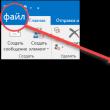
|
Yangi
- "Mening sahifam" VKontakte-ga parolsiz kirish Bk kontakti
- Kompyuterlar va noutbuklarda yuklash menyusiga qanday kirish mumkin
- Noutbukning sensorli panelini o'chirish usullari Lenovo z710 noutbukida sensorli panelni qanday o'chirish mumkin
- Maxsus dasturlar yoki arxivatorlar yordamida papkaga parolni qanday qo'yish kerak Kompyuterdagi papkaga dastursiz qanday parol qo'yish mumkin
- Klaviaturadagi maxsus tugmachalarning nomi
- Router asus rt n12 ulanishi va konfiguratsiyasi
- Eski kompyuter sozlamalarini tiklash Tizimni oldingi sanaga qanday tiklash mumkin
- "mavzu bo'yicha uslubiy ishlanma
- Xotiningizning telefoniga qanday tegish kerak - sirlarni oshkor qilish Suhbatdoshingiz bilan aloqa o'rnatish uchun juda ko'p vaqt ketadi.
- Agar kompyuter raqamli imzoni ko'rmasa nima qilish kerak egais apparat kalitidan qanday qilib to'g'ri foydalanish kerak



 1 - quvvat ko'rsatkichi (Quvvat);
1 - quvvat ko'rsatkichi (Quvvat); Odatiy bo'lib, "admin/admin" login va parol ishlatiladi.
Odatiy bo'lib, "admin/admin" login va parol ishlatiladi.



 Tarmoq xaritasi bo'limida siz VPN serveringiz holatini, uning IP manzilini va ulanish holatini ko'rishingiz mumkin.
Tarmoq xaritasi bo'limida siz VPN serveringiz holatini, uning IP manzilini va ulanish holatini ko'rishingiz mumkin.










































